Topp 5 iPhone-kamera fungerar inte problem och lösningar
iPhone-kameran är känd för att vara den bästa smartphonekameran på grund av dess funktioner och fotokvalitet. Användare från hela världen har alltid beundrat iPhone-kamerakvalitetsbilder både fram och bak. På sistone har dock problem med att iPhone-kameran inte fungerar som stör många iOS-användare nuförtiden och vi hör dem ofta klaga på detsamma. Det har funnits tillfällen då iPhone-kameran hela tiden kraschar eller inte fokuserar eller, ännu värre, kameraappen inte visas på din startskärm.
Så för alla som är trötta på att leta efter lösningar, kommer vi i den här artikeln idag att diskutera i detalj de 5 bästa iPhone-kameraproblemen, hur man upptäcker dem och slutligen också ge dig effektiva metoder för att göra din iPhone-kamera Appen fungerar smidigt.
Fortsätt inte bara tänka, helt enkelt, läs mer för att utforska de vanligaste problemen med iPhone-kamera som inte fungerar och teknikerna för att bekämpa dem.
Del 1: iPhone-kamera svart skärm
En av de mest besvärliga funktionerna i iPhone 6-kameran som inte fungerar är att när du öppnar kameraappen på din iPhone och du inte kan förhandsgranska något eftersom kameraskärmen förblir svart. Det är definitivt väldigt irriterande att se en svart skärm och inte kunna ta bilder.

Oroa dig inte, vi kan bli av med problemet med svart skärm på några minuter. Följ bara stegen noggrant för att lösa problemet med att iPhone-kameran inte fungerar:
Steg 1: Först av allt, se till att det inte finns någon smuts eller damm på kamerans lins. Rengör i så fall linsen försiktigt med en mjuk väv, men se till att vävnaden inte är blöt.
Steg 2: Om linsen är ren kan du stänga kameraappen genom att trycka på hemknappen två gånger och skjuta alla öppna appar uppåt. Öppna kameraappen igen efter någon minut.
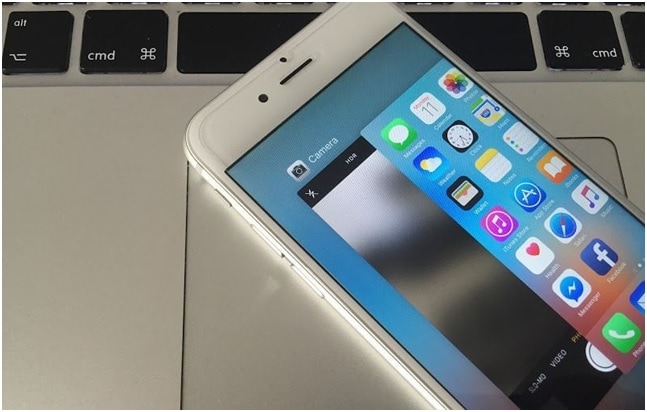
Obs: Du kan också försöka vända kameran för att komma åt den främre kameran och se om det fungerar genom att klicka på ikonen för att byta kamera.
Om inget av dessa knep som nämns ovan hjälper dig, fortsätt helt enkelt och starta om enheten genom att trycka på hem- och strömknappen samtidigt i 3 sekunder.
Observera att omstart löser 9 av 10 iOS-problem. Där är den, nu kan du börja använda din iPhone-kamera.
Del 2: iPhone-kameran fokuserar inte
Detta är ännu ett märkligt iPhone 6-kamera som inte fungerar fel som uppstår när din kamera inte fokuserar och tar suddiga bilder. Även om det är sällsynt, eftersom iPhone-kameran är känd för att ta högkvalitativa foton och videor, är det här problemet absolut opåverkat.
Tja, för att göra det enkelt har vi listat tre tips för att åtgärda det här problemet och du kan använda något av tricken nedan:
1. Rengör kameralinsen med en mjuk och torr trasa för att torka av allt damm och smuts från den så att den kan fokusera på föremålet framför det.

2. Du kan försöka genom att ta bort skyddshöljet från kameralinsen och sedan låta kameran fokusera ordentligt. Ibland kan sådana metalliska/plastfodral hindra linsen från att göra sitt jobb bra.
3. Det tredje och sista tipset är att helt enkelt trycka på iPhone-skärmen medan kameraappen är öppen för att fokusera på en viss punkt eller ett objekt exakt. När du väl trycker på kameraskärmen blir den suddiga ett ögonblick och fokuserar sedan normalt.
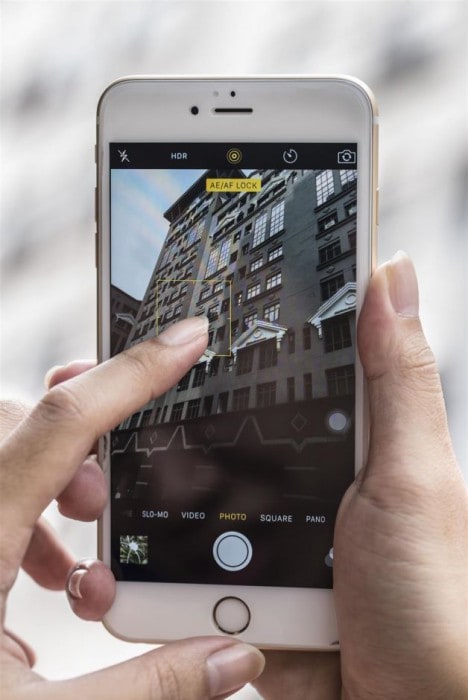
Del 3: iPhone-kamerablixt fungerar inte
Ibland ger till och med iPhone-kamerablixten problem och vi förstår hur svårt det kan vara att ta bilder i mörker eller på natten. Eftersom blixt är en viktig komponent i en kamera måste den fungera särskilt i mörk bakgrund.
Vi är dock säkra på att teknikerna nedan hjälper dig att lösa problemet med detta iPhone 6s-kamera som inte fungerar:
Obs: Tänk på att du bör förhindra att din iPhone överhettas. Om din enhet till exempel förvaras på en mycket varm plats, förvara den i en svalare miljö och låt den svalna innan du kontrollerar blixten igen.
1. Till att börja med öppnar du kontrollcentret genom att svepa uppåt från botten av hemskärmen på din iPhone och tryck på ficklampans ikon för att se om den slås på eller inte. Om den inte tänds måste du konsultera en tekniker.
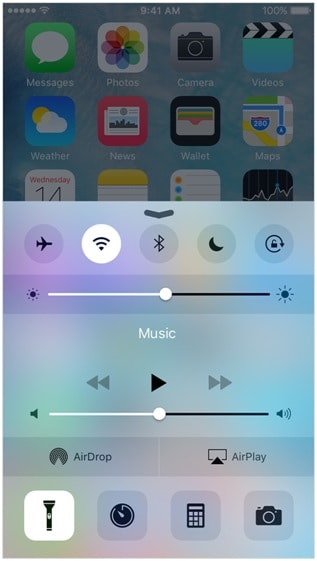
2. Öppna slutligen kameraappen och besök blixtinställningarna genom att trycka på dess ikon som visas på skärmdumpen nedan. Om läget ‘Auto’ är valt, växla läget till ‘På’ och försök sedan klicka på ett foto med blixt.
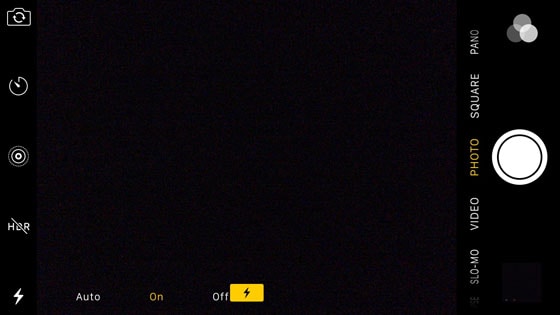
Del 4: iPhone-kameraappen visas inte på hemskärmen
Problemet som vi kommer att diskutera i det här avsnittet är kameraappen som inte visas på hemskärmen. Detta är ett mycket förvirrande fel. Eftersom kameran är en inbyggd app, är det tänkt att den alltid ska dyka upp på iPhones startskärm för att vara lätt att komma åt.
Men om du inte kan hitta appen finns det två saker du kan göra:
1. Dra hemskärmen nedåt från mitten av skärmen. Nu visas ett sökfält högst upp som visas nedan. Skriv ‘Kamera’ och vänta tills appen hittas. Du kan nu välja appen därifrån och använda.
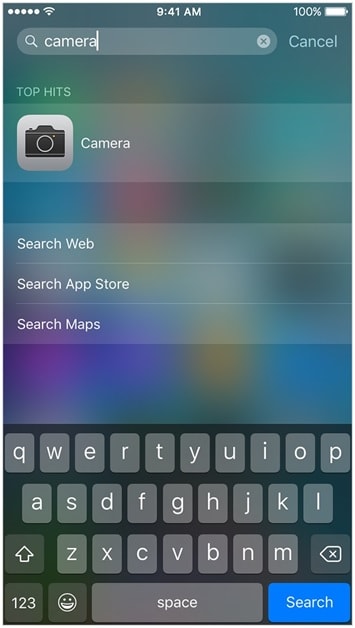
2. Du kan också kontrollera kamerainställningarna genom att gå till ‘Inställningar’ och trycka på ‘Allmänt’ och sedan välja
‘Restriktioner’. Se nu om ‘Kamera’ är påslagen under kategorin ‘Tillåt’.
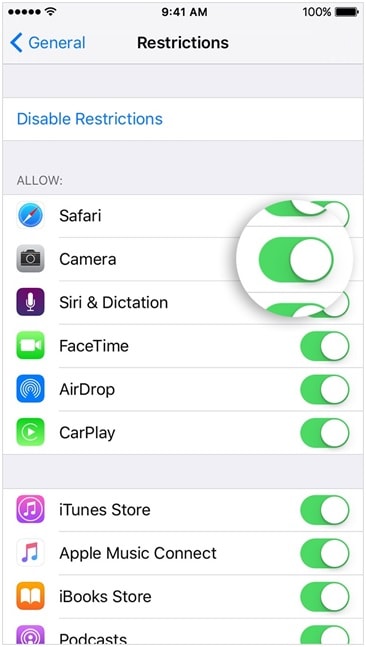
Del 5: iPhone-kameran kraschar hela tiden
Det kan finnas många anledningar till att din iPhone-kamera fortsätter att krascha. Ett tillfälligt programvarufel eller lagringsproblem kan orsaka ett sådant fel. Men vi är här för att hjälpa dig att lösa det här sista kameraproblemet också.
Följ bara dessa knep som listas under:
1. Se till att du uppdaterar din firmware till den senaste versionen för att lösa problemet genom att besöka ‘Inställningar’ >’Allmänt’ >’Programuppdatering’ och slutligen trycka på ‘Uppdatera nu’.
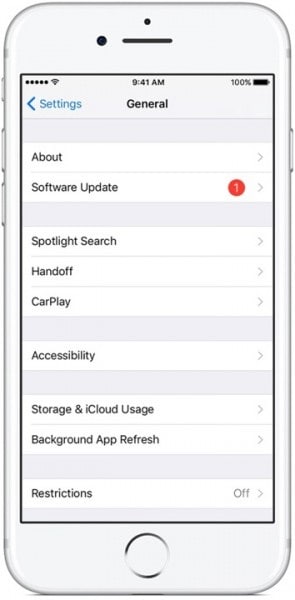
2. Du kan också starta om din iPhone genom att trycka på Power On/Off och Home-knappen samtidigt i 3-5 sekunder för att återställa den. Den här metoden stoppar alla bakgrundsoperationer och stänger alla appar för att ta hand om den möjliga orsaken bakom problemet.
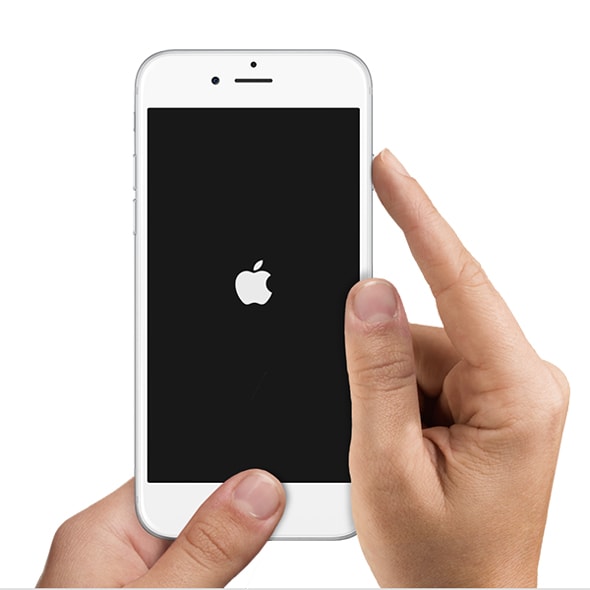
3. En annan åtgärd är att återställa din iPhone som kameran hela tiden kraschar till. För att göra detta, anslut din iPhone till din persondator och kör iTunes. Välj sedan iPhone och klicka på fliken ‘Återställ’ och vänta på att processen ska komma över.
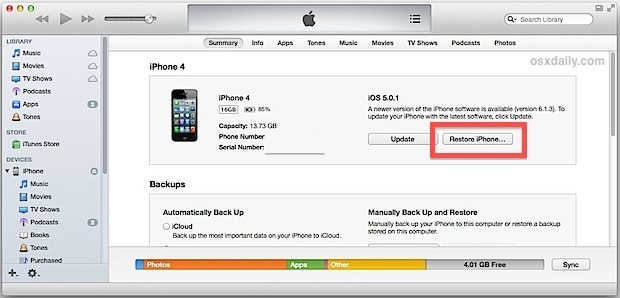
4. Den sista utvägen för att fixa någon form av iPhone-kamera som inte fungerar är att återställa din telefon, men det finns en risk att förlora din data. Så se till att du säkerhetskopierar dina data i förväg.
För att återställa behöver du bara besöka ‘Inställningar’ och trycka på ‘Allmänt’. Välj nu ‘Återställ’ och tryck på ‘Återställ alla inställningar’ för att fabriksåterställa din iPhone som visas i bilden nedan.
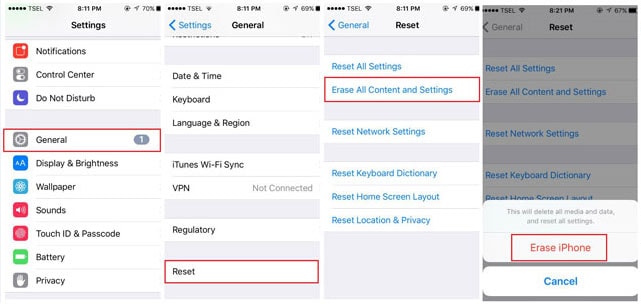
iPhone-kameran som inte fungerar är inte ett allvarligt problem och kan enkelt hanteras. Allt du behöver göra är att analysera problemet noggrant och använda något av de knep som nämns i den här artikeln. Så fortsätt och fixa din iPhone-kamera nu!
Senaste artiklarna